Maison >Les sujets >word >Partager des compétences pratiques en Word : personnalisez les styles de table et embellissez les tables !
Partager des compétences pratiques en Word : personnalisez les styles de table et embellissez les tables !
- 青灯夜游avant
- 2022-07-20 10:25:316108parcourir
Dans l'article précédent "Partage de compétences pratiques avec Word : explication détaillée de la façon de changer la couleur et la forme des images", nous avons appris comment changer la couleur et la forme des images. Aujourd'hui, nous allons parler des tableaux de mots et expliquer comment embellir les tableaux et personnaliser les styles de tableau. Venez jeter un œil !

Dans le processus quotidien de bureau, la création de formulaires devrait être la chose la plus courante dans notre travail. Les rapports de laboratoire, les rapports académiques et les mémoires de fin d'études nécessitent tous des formulaires ; les plans de projet et les plans d'affaires sont également indispensables.
Cependant, la compréhension des tableaux Word par la plupart des gens n’est qu’un simple tableau d’insertion. De plus, les tableaux produits sont tous dans le même style bordure noire + texte noir sur fond blanc. Je pense toujours que Word n'est pas un logiciel de tabulation professionnel, et les tableaux produits sont très laids, comme le montre l'image.
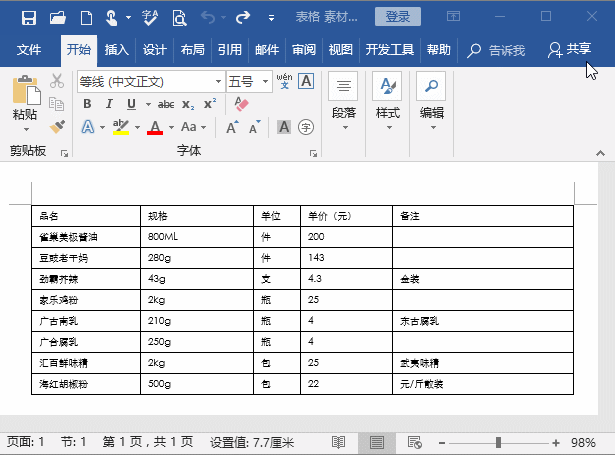
En fait, la fonction de tableau Word est également très puissante, et il existe de nombreuses compétences d'embellissement. Dans de nombreux cas, la tabulation Word est plus pratique qu'un logiciel de tabulation professionnel, simplement parce que vous ne maîtrisez pas les compétences de tableau de Word, telles que les paramètres de style de tableau, les paramètres de bordure et d'ombrage du tableau, etc...
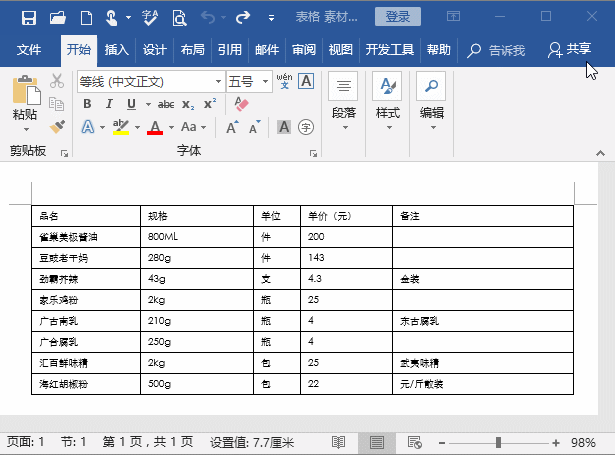
L'éditeur Apprenez ces techniques de didacticiel de création de tableaux Word avec vous aujourd'hui, j'espère que cela pourra vous aider !
1. Comment rendre les tableaux Word magnifiques
Souvent, je vois des tableaux dans les documents d'autres personnes qui sont très professionnels et beaux, mais je ne sais pas comment les créer. En revanche, les formes que j’ai créées semblaient très grossières, sans aucun professionnalisme ni beauté.
Comment embellir rapidement ? Ce doit être quelque chose que tout le monde veut savoir. Aujourd'hui, je vais vous apprendre une astuce pour embellir rapidement les tableaux Word et modifier l'apparence des tableaux à l'aide des styles de tableau prédéfinis de Word.
Cliquez sur n'importe quelle cellule du tableau, activez l'onglet [Outils de format]-[Conception] dans le ruban et sélectionnez le style de tableau prédéfini Word souhaité dans la liste déroulante "Style de tableau".
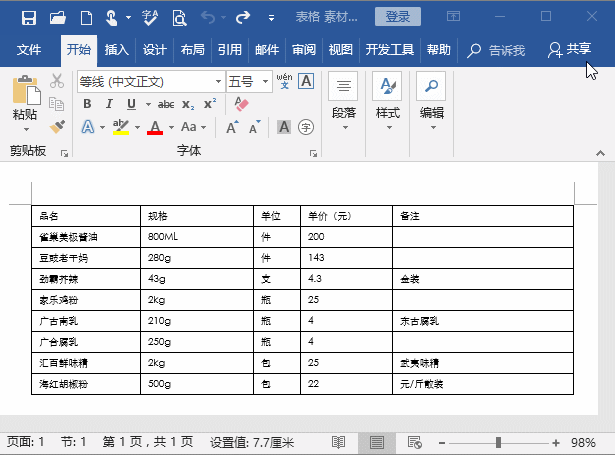
Conseils : Si le tableau a été formaté avant de définir le style de tableau prédéfini Word pour le tableau, après avoir appliqué le style de tableau prédéfini Word, le formatage précédemment défini peut être modifié.
Si vous souhaitez conserver la mise en forme du tableau précédent lors de l'application du style de tableau prédéfini de Word, nous pouvons cliquer avec le bouton droit sur le style de tableau prédéfini et sélectionner la commande « Appliquer et conserver le formatage » dans le menu contextuel contextuel.
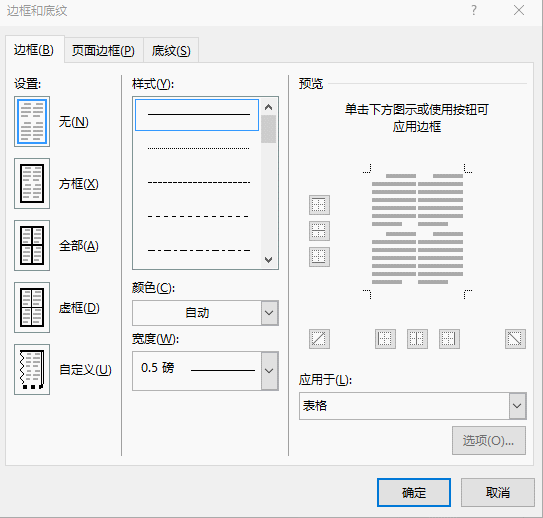
2. Définir les bordures et l'ombrage du tableau
S'il n'y a aucun style de tableau que nous aimons parmi les styles de tableau prédéfinis dans Word, nous pouvons également obtenir ce dont nous avons besoin en définissant manuellement les bordures et l'ombrage du tableau. Effet.
Comment créer rapidement des bordures et des ombrages de tableau ? La méthode est également très simple. Vous pouvez la définir en ouvrant la boîte de dialogue « Bordure et ombrage » :
(1) Cliquez sur le bouton déroulant sous le bouton [Conception]-[Bordure]-[Bordure] et sélectionnez ". Commande Bordures et Ombrage".
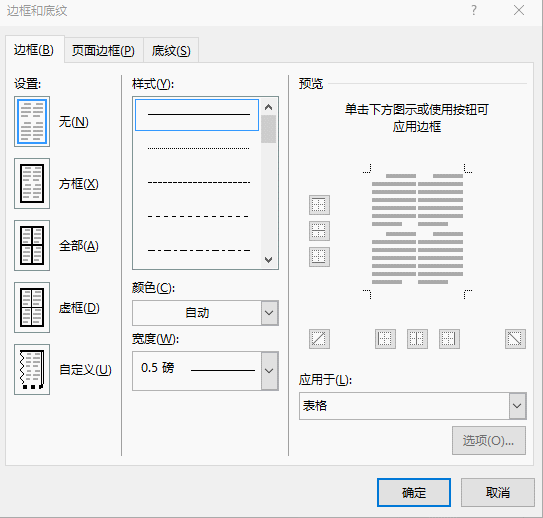
(2) Ouvrez la boîte de dialogue "Bordure et ombrage". Dans l'onglet "Bordure", vous pouvez définir le style de ligne, l'épaisseur et la couleur de la ligne de bordure du tableau. Par exemple, nous sélectionnons ici "Aucun" dans la colonne "Paramètres". A ce moment, vous pouvez voir dans le volet d'aperçu de droite que toutes les bordures du tableau d'origine ont été supprimées.
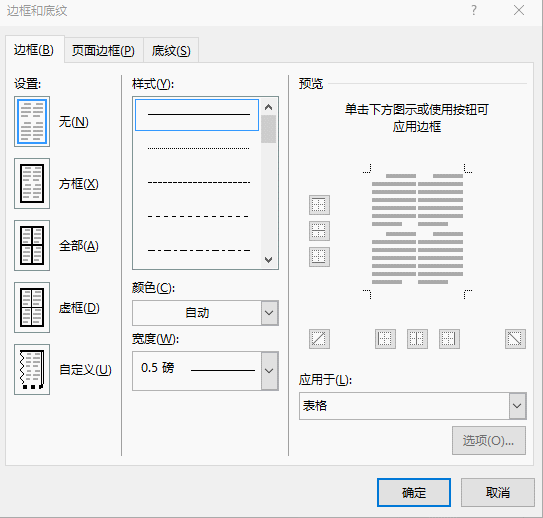
(3) Définissez respectivement la couleur et la largeur de la bordure du tableau dans les listes déroulantes "Couleur" et "Largeur". Et sélectionnez le style de ligne de bordure souhaité dans la liste "Style", puis cliquez sur la bordure ou la bordure intérieure du volet d'aperçu sur la droite pour définir le style de ligne de bordure du tableau.
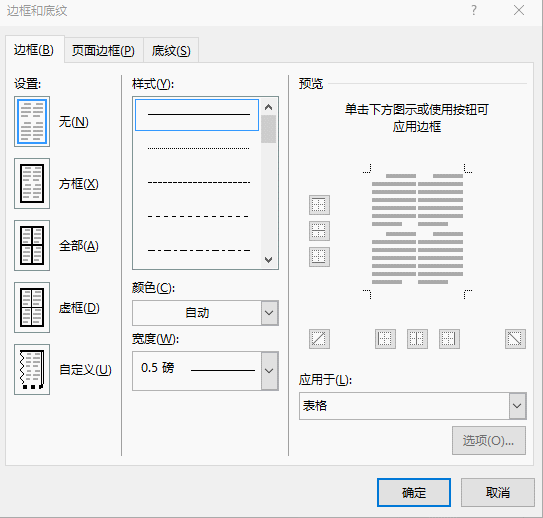
(4) Cliquez sur le bouton "OK" pour terminer le réglage du cadre de table.

(5) Cliquez avec la souris sur le côté gauche de la première ligne du tableau pour sélectionner la première ligne et ouvrir à nouveau la boîte de dialogue "Bordures et ombrage". Sélectionnez l'onglet "Ombrage" et sélectionnez la couleur d'ombrage souhaitée dans la liste déroulante "Remplir".
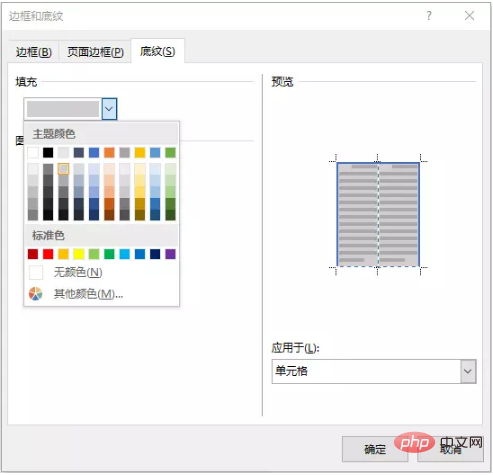
(6) Cliquez sur le bouton "OK" pour terminer les paramètres d'ombrage du tableau. L'effet après avoir ajusté l'alignement du texte est celui indiqué sur la figure.
D'accord, les compétences d'embellissement de table d'aujourd'hui se terminent ici. L'avez-vous appris ?
Tutoriel recommandé : "Tutoriel Word"
Ce qui précède est le contenu détaillé de. pour plus d'informations, suivez d'autres articles connexes sur le site Web de PHP en chinois!
Articles Liés
Voir plus- Conseils pratiques Word à partager : Comment diviser rapidement un document en plusieurs documents ?
- Conseils pratiques sur Word Partage : Comment fusionner rapidement plusieurs documents en un seul document
- Partage pratique de compétences Word : Comment générer automatiquement une table des matières ?
- Partage de conseils pratiques sur Word : 4 façons de mettre à jour la table des matières
- Partager des compétences pratiques en Word : 3 conseils super pratiques pour ajuster la table
- Partage pratique de compétences Word : 4 façons d'encercler les caractères !
- Conseils pratiques Word à partager : définissez l'alignement des images par lots !
- Partage pratique de compétences Word : explication détaillée de la façon de changer la couleur et la forme des images


